„Google Chrome“ naršyklė automatiškai atsisiunčia ir įdiegia naujinius, kad būtų nuolat atnaujinama. Naudodami automatinius naujinimus įsitikinkite, kad kompiuteryje visada naudojate naujausią ir geriausią „Chrome“ versiją.
Daugelis „Chrome“ vartotojų yra patenkinti automatiniu atnaujinimu. Tačiau nedidelė vartotojų dalis gali norėti neleisti „Chrome“ automatiškai atnaujinti save.
Jei norite išjungti automatinius naujinimus „Google Chrome“ naršyklėje, turėsite išjungti paslaugas, atsakingas už „Chrome“ automatinį atnaujinimą. Šiuo metu „Chrome“ nesiūlo nustatymo išjungti ar atidėti automatinius naujinimus.
Neleiskite „Chrome“ automatiškai atnaujinti save
SVARBU: Nerekomenduojame išjungti „Chrome“ automatinių naujinimų. Jei norite saugiai naršyti, labai svarbu laikyti „Chrome“ kompiuteryje.
1 žingsnis: Atidarykite „Services“ langą. Tai galima padaryti įvedus tekstą paslaugos.MSC Pradžios / užduočių juostos paieškoje arba Vykdyti komandų laukelyje ir paspauskite klavišą Enter.

2 žingsnis: Kai ekrane pasirodys langas „Paslaugos“, slinkite žemyn, kad pamatytumėte „Google“ naujinimo paslauga („gupdate“) ir „Google“ naujinimo paslauga („gupdatem“).

3 žingsnis: Pirmas, dukart spustelėkite ant „Google“ naujinimo paslauga („gupdate“) kad atsivertų jo savybės. Pakeisti Paleidimo tipas į Neįgalus. Spustelėkite Taikyti mygtuką.

4 žingsnis: Kitas, dukart spustelėkite ant „Google“ naujinimo paslauga („gupdatem“) kad atsivertų jo savybės. Viduje konors Paleidimo tipas išskleidžiamajame meniu pasirinkite Neįgalus variantą.
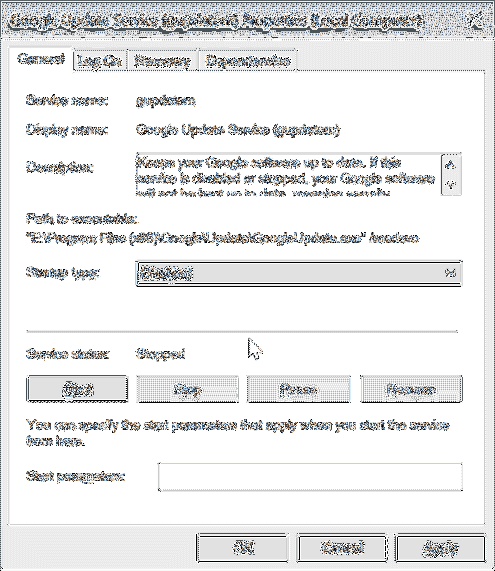
Nepamirškite spustelėti Taikyti mygtuką.
Tai viskas, ką jums reikia padaryti. Nuo šiol „Google Chrome“ nebus automatiškai atnaujinta jūsų kompiuteryje.
Įgalinkite „Google Chrome“ automatinius naujinimus sistemoje „Windows 10“
1 žingsnis: Atidarykite „Services“ langą įvesdami tekstą paslaugos.MSC lauke Pradėti paiešką arba Vykdyti.
2 žingsnis: Ieškoti „Google“ naujinimo paslauga („gupdate“) ir „Google“ naujinimo paslauga („gupdatem“). Dukart spustelėkite ant kiekvieno iš jų ir pakeiskite paleisties tipą į Automatinis arba Automatinis (atidėtas startas).
Spustelėkite Taikyti mygtuką. Kartą iš naujo paleiskite „Chrome“ naršyklę.
Taip pat gali jus dominti, kaip importuoti slaptažodžius į „Google Chrome“ iš CSV failų vadovo.
 Phenquestions
Phenquestions


